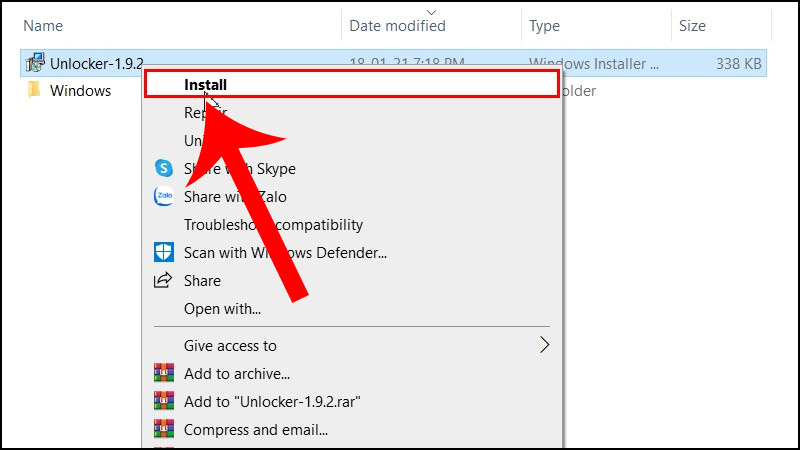
Khóa dữ liệu drive bằng Unlocker tạo tài khoản drive google one không giới hạn dung lượng Khi tài khoản OneDrive bị khóa, toàn bộ dữ liệu đã đồng bộ sẽ chuyển sang chế độ chỉ đọc, khiến bạn không thể chỉnh sửa hay xóa chúng. Một giải pháp nhanh chóng để xóa những dữ liệu này là sử dụng phần mềm Unlocker. Hãy cùng tìm hiểu cách cài đặt và sử dụng phần mềm này nhé!
Unlocker không phải là một phần mềm mới, mà đã tồn tại từ lâu, đến mức nhiều người có thể đã quên sự hiện diện của nó. Unlocker giúp người dùng xóa thành công các tệp tin bị lỗi hoặc bị khóa. Có nhiều nguyên nhân khiến tệp tin không thể xóa, như file tải về bị virus hay ứng dụng bị khóa bởi chủ sở hữu. Với những tệp tin không thể xóa bằng phương pháp thông thường, phần mềm Unlocker sẽ giúp mở khóa và xóa chúng.
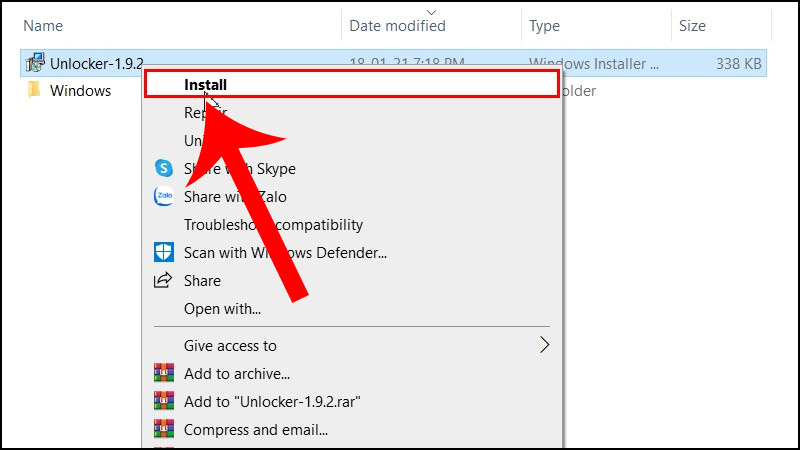
Unlocker có dung lượng nhẹ, xử lý các tác vụ nhanh chóng và được phát hành miễn phí cho người dùng. Một số lợi ích khi cài đặt phần mềm này bao gồm:
Khóa dữ liệu drive bằng Unlocker tạo tài khoản drive google one không giới hạn dung lượng
Bước 1: Tải phần mềm Unlocker: TẠI ĐÂY.
Bước 2: Mở file vừa tải xuống, nhấn chuột phải và chọn Install.
Bây giờ bạn đã sẵn sàng để sử dụng Unlocker để xóa những dữ liệu OneDrive bị khóa!
Hướng dẫn cài đặt và sử dụng Unlocker để xóa dữ liệu OneDrive cứng đầu
Bước 3: Nhấn Next để tiếp tục.
Khóa dữ liệu drive bằng Unlocker tạo tài khoản drive google one không giới hạn dung lượng
Bước 4: Chọn ổ đĩa cài đặt; mặc định sẽ là ổ C. Nếu bạn muốn thay đổi vị trí cài đặt, nhấn Browse… và sau đó nhấn Next.
Bước 5: Nhấn Install để bắt đầu cài đặt.
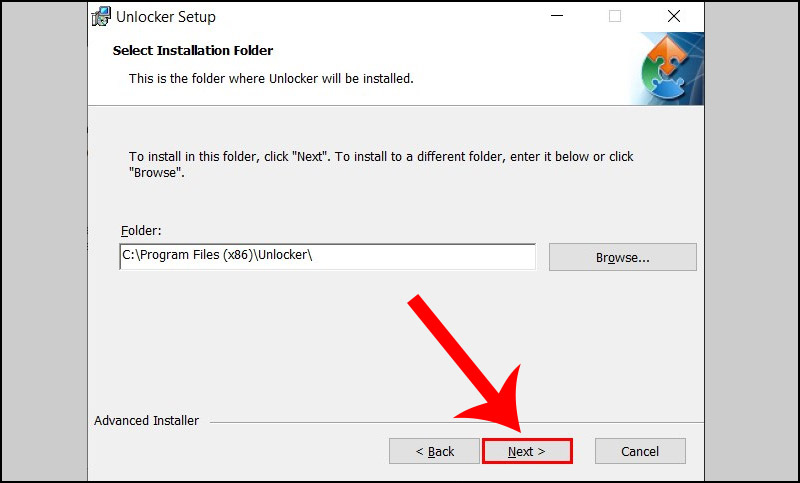
Bước 1: Khi giao diện phần mềm xuất hiện, bạn sẽ thấy bảng Browse for Files or Folders. Tìm và chọn tệp tin mà bạn muốn xóa > Nhấn OK.
Bước 2: Một giao diện mới sẽ xuất hiện cho phép bạn chọn thao tác với tệp tin. Trong phần No action, nhấn Delete để xóa tệp đã chọn > Nhấn OK.
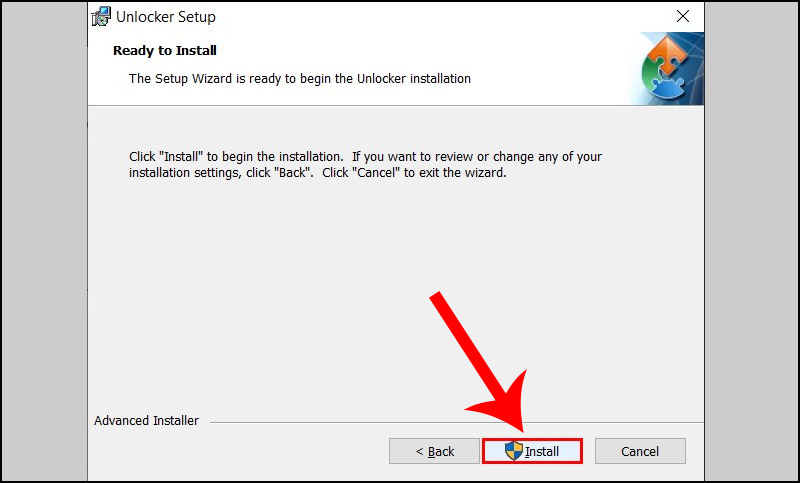
Khi có thông báo như hình dưới đây, điều đó có nghĩa là bạn đã xóa tệp thành công. Nhấn OK để hoàn tất.
Khóa dữ liệu drive bằng Unlocker tạo tài khoản drive google one không giới hạn dung lượng
Hy vọng bài viết này đã giúp bạn xóa được dữ liệu cứng đầu trên tài khoản OneDrive của mình. Nếu bạn thấy bài viết hữu ích, hãy ủng hộ mình bằng cách cho một đánh giá 5 sao nhé!
Tác giả: bientap3nguyenhuy
Nguồn tin: dangnhatminh. com
Ý kiến bạn đọc
Những tin mới hơn
Những tin cũ hơn
 Cách Tăng Lưu Trữ Bán Drive one không giới hạn dung lượng google
Cách Tăng Lưu Trữ Bán Drive one không giới hạn dung lượng google
 Đăng kí tạo tài khoản drive google one không giới hạn dung lượng
Đăng kí tạo tài khoản drive google one không giới hạn dung lượng
 Giá Rẻ Google drive one giá rẻ không giới hạn dung lượng
Giá Rẻ Google drive one giá rẻ không giới hạn dung lượng
 Gói 1 năm 100GB Bán Drive one không giới hạn dung lượng google
Gói 1 năm 100GB Bán Drive one không giới hạn dung lượng google
 7 dịch vụ Bán Google drive one không giới hạn dung lượng Unlimited, lưu trữ đám mây tốt nhất để sao lưu và chia sẻ file
7 dịch vụ Bán Google drive one không giới hạn dung lượng Unlimited, lưu trữ đám mây tốt nhất để sao lưu và chia sẻ file
 Có Bị Mất Dữ Liệu Bán Drive one không giới hạn dung lượng google
Có Bị Mất Dữ Liệu Bán Drive one không giới hạn dung lượng google
 Tài Khoản Lưu Trữ Bán Drive one không giới hạn dung lượng google
Tài Khoản Lưu Trữ Bán Drive one không giới hạn dung lượng google
 Bảo Mật Điều Khoản Bán Drive one không giới hạn dung lượng google
Bảo Mật Điều Khoản Bán Drive one không giới hạn dung lượng google
 Cảnh Báo tốc độ Bán Drive one không giới hạn dung lượng google
Cảnh Báo tốc độ Bán Drive one không giới hạn dung lượng google
 Hot Nhận Miễn Phí Bán Drive one không giới hạn dung lượng google
Hot Nhận Miễn Phí Bán Drive one không giới hạn dung lượng google